Макбук – мой любимый инструмент для работы и недочётов в нём я не вижу, кроме одного.
Если к примеру подключить к нему телевизор, чтобы по HDMI-кабелю транслировать кино, нельзя закрывать крышку. Иначе лэптоп немедленно перейдёт в спящий режим.
Штатными средствами и настройками побороть эту проблему не удалось, просто потому что в macOS Sonoma нет пункта меню «не уходить в спящий режим при закрытии крышки». Поэтому ниже расскажу о двух способах побороть «сонливость» макбука – при помощи сторонней утилиты или выполнения простой команды в Терминале.
Способ №1. Утилита Amphetamine
👉 Скачать Amphetamine бесплатно.
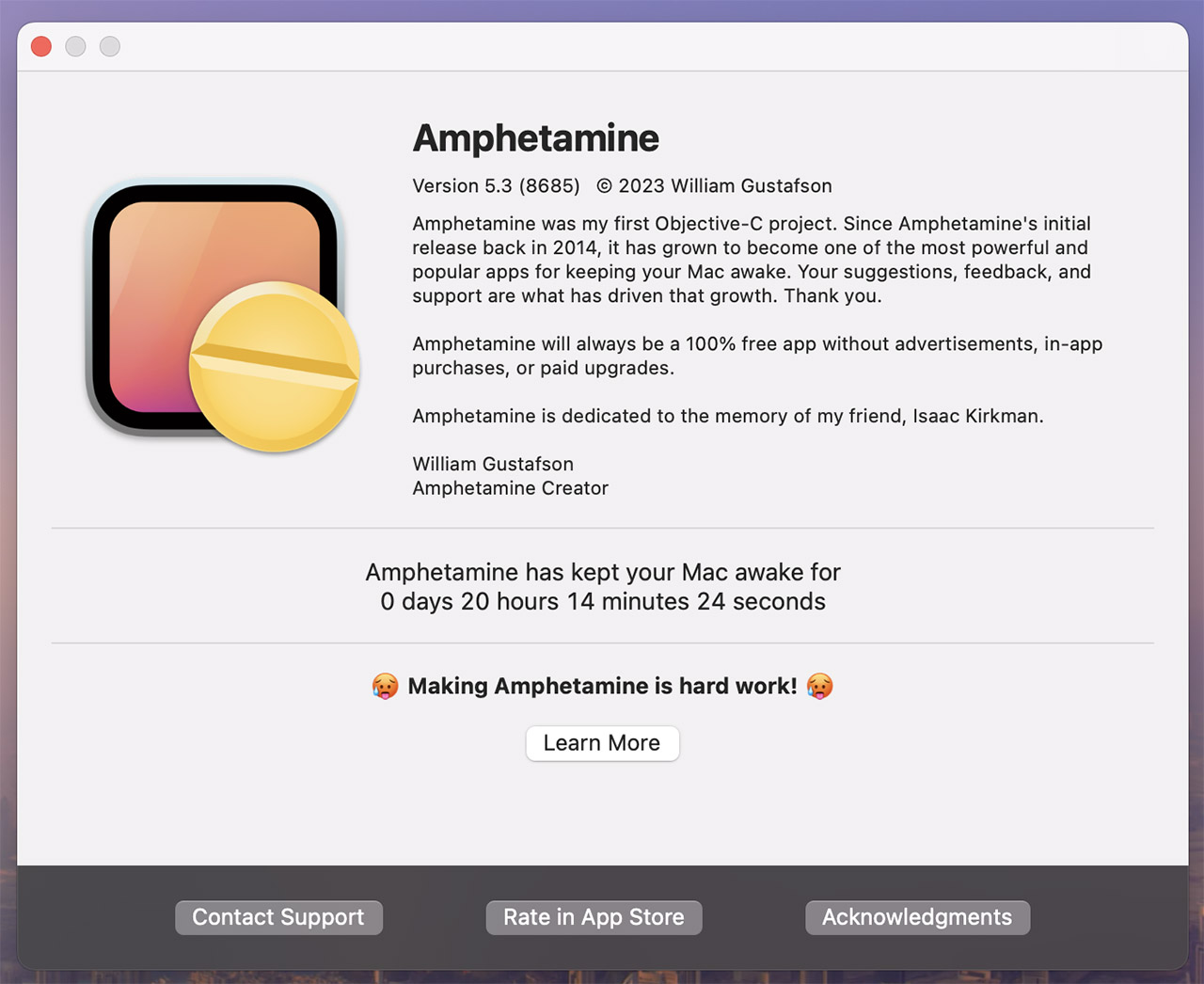
Приложение совместимо со всеми макбуками, независимо от процессора. Прекрасно работает на моём MacBook Air M2.
После установки и запуска в верхней строке меню вашего MacBook появится новая иконка «таблетки». Нажав на нёё, вы увидите выпадающее меню с вариантами работы приложения, а также пункт настроек.
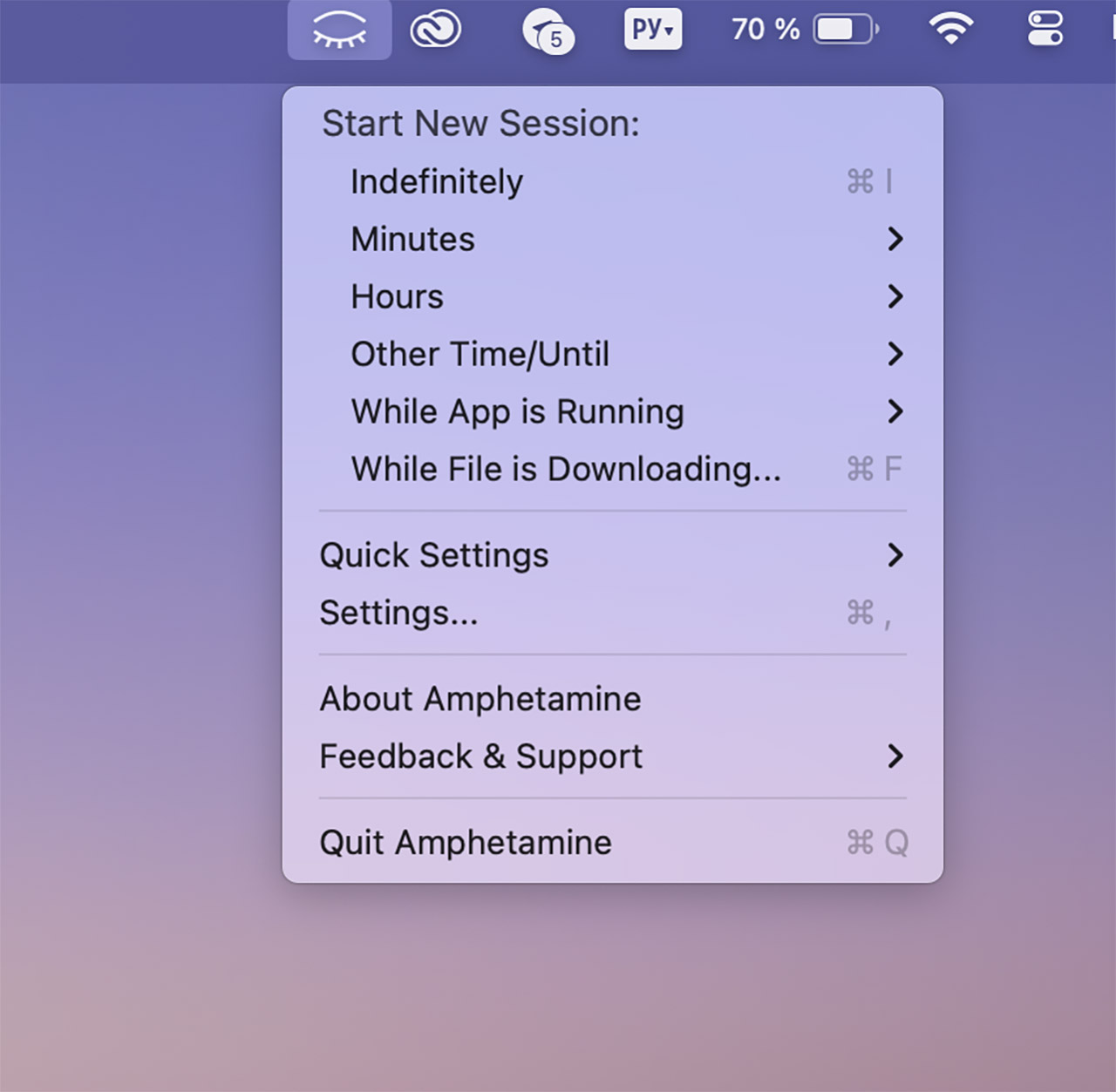
Обилие вариантов приятно удивляет и вот что означают строчки в главном меню приложения:
● Indefinitely — запрет спящего режима без ограничения по времени, до ручного отключения
● Minutes, Hours — запрет спящего режима на фиксированное количество минут или часов
● Other Time/Until — запрет спящего режима на период времени или до определенного текущего времени
● While App is Running — пока запущено выбранное приложение из списка
● While File is Downloading — пока идёт загрузка файла из интернета
Важно: изначально активация любого параметра отключает спящий режим и выключение экрана только на макбуке с открытой крышкой. приложение работало и после закрытия крышки, нужно снять галочку рядом с пунктом «Allow system sleep when display is closed» в разделе Quick Settings.
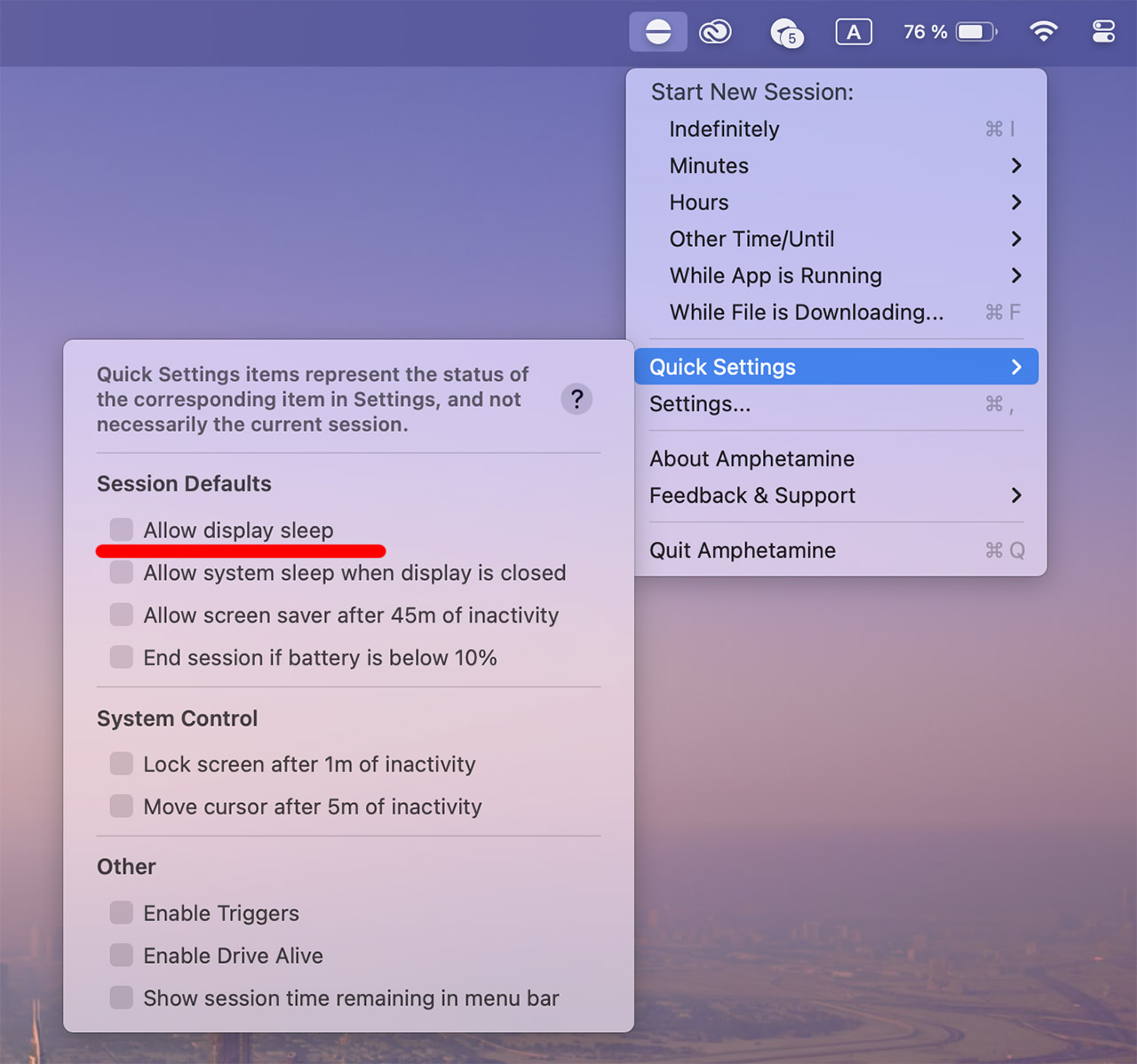
Если хотите, чтобы MacBook не засыпал с закрытой крышкой, снимите галочку с этого чекбокса.
В меню настроек приложения также есть возможность задать тайминг для активации локскрина, выключения экрана и даже периодичность автоматического движения курсора, чтобы лэптоп наоборот, не уходил в спящий режим.
Единственный минус – отсутствие русского языка. Но это не страшно, потому что все параметры меню понятны интуитивно.
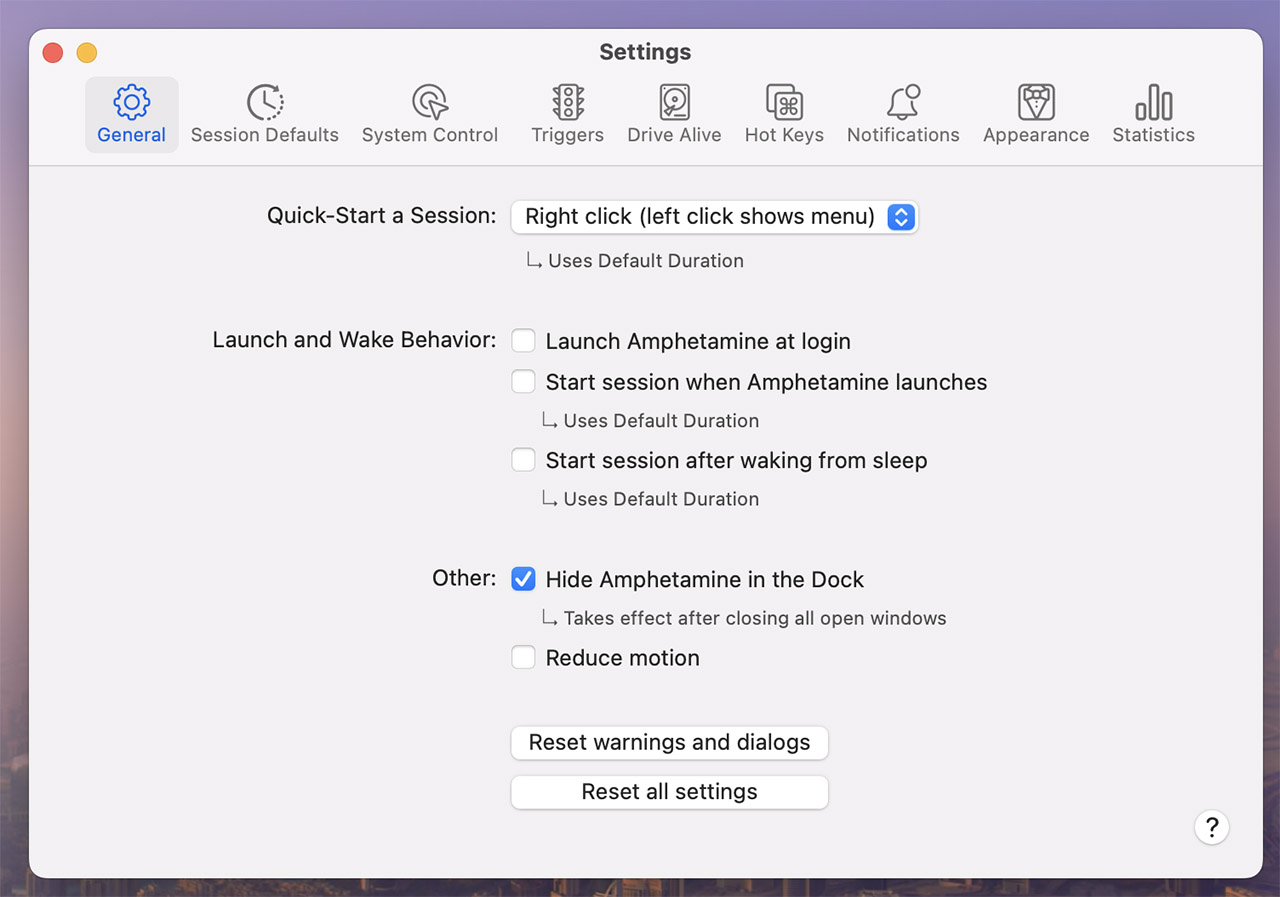
Лично я настроил Amphetamine так, что он запрещает макбуку уходить в режим сна исключительно во время работы LC media player. Так что если я запускаю через этот плеер видео и закрываю крышку – картинка на телевизоре не исчезает и продолжает показывать мне фильм. Ура-ура.
Да, существуют и другие похожие приложения, но только в случае с Amphetamine я не заметил каких-то багов, сбоев в работе и прочих неожиданностей. Да и обновляется это приложение регулярно, в отличие от аналогов.
Так что пользуйтесь.
👉 Скачать Amphetamine бесплатно.
Способ №2. Выполнение команды в Терминале
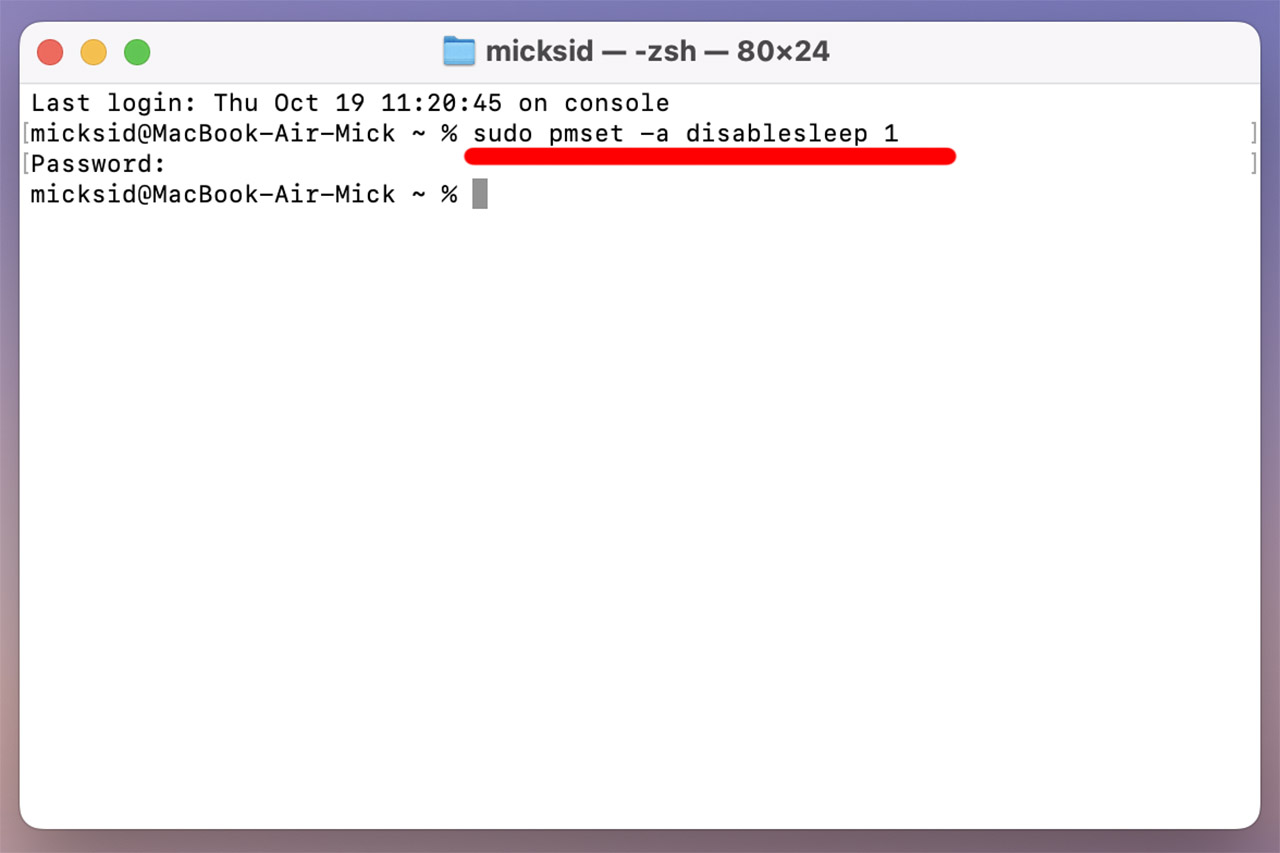
Если вы не хотите (или не можете) скачивать приложения из Mac App Store, есть альтернативный способ побороть спящий режим.
Для этого запустите приложение Терминал, а в появившееся окно скопируйте вот эту команду:
sudo pmset -a disablesleep 1
Затем введите свой пароль для подтверждения выполнения команды.
Эта команда также отключает функцию сна при закрытой крышке макбука, правда без возможности кастомизировать условия, как в случае с приложением Amphetamine.
А чтобы вернуть своему яблочному девайсу возможность уходить в сон при закрытой крышке, в том же Терминале нужно прописать другую команду:
sudo pmset -a disablesleep 0
Учтите, что при активации бессонного режима с помощью команды в Терминале, вам MacBook будет расходовать заряд аккумулятора при закрытой крышке точно также, как и с открытой. Поэтому если вам эта функция нужна на определённый промежуток времени, не забудьте деактивировать её.
Сохраняйте в закладки эту инструкцию, обязательно пригодится.


Войди и оставь комментарий
Или войди с помощью
А как же команда терминала caffeinate
если есть внешние клавиатура, мышь и блок питания не уходит в сон
Что-то новое. Как раз наоборот после перехода с виндовых ноутов удивлялся что нет настройки поведения на закрытие крышки. И по умолчанию, при подключенном доп монитор, при закрытии крышки он не то что не уходит в сон (как хотелось бы) – он даже сеанс не блокирует! Просто всё переезжает на второй монитор
@MrSqR, доп монитор – да, а вы попробуйте подключить телевизор по HDMI, неприятно удивитесь
@bridge, ведь к макбукам чаще подключают телевизор, а не монитор… В общем отсутствие подобных настроек на маке – даже не смешно.
@MrSqR, ирония конечно дело ваше, но есть сценарии где подключается телевизор и открытая крышка ноутбука ( с отдельным рабочем столом ) мешает..
@bridge, а как он различает что по ХДМИ подключен именно ТВ а не монитор???
@plodozhor, без понятия, у меня по Thunderbolt подключен монитор и закрытие крышки никогда не вызывает уход в сон, но стоит подключить телевизор по hdmi и отключить монитор, закрытие крышки уводит в сон 100%, в сценариях игры на телевизоре или просмотра фильма открытый ноут с горящим экраном мешает жутко
@bridge, что мешает яркость экрана увести в 0?
Amphetamine вообще масхэв, юзаю почти на еждневной основе.
@Interpreter, Главное юзать его только для Мака и не начать для себя, тоже, чтобы в сон не клонило😜
KeepingYouAwake
Рекомендуем
Нашли орфографическую ошибку в новости?
Выделите ее мышью и нажмите Ctrl+Enter.